- A+
Win11如何开启远程桌面控制?有不少小伙伴都下载了Win11系统进行体验,由于Win11系统的操作界面有些更改,导致不少小伙伴都不知道如何开启远程桌面控制,那么碰到这种问题应该怎么办呢?下面就和小编一起来看看怎么操作吧。
Win11开启远程桌面控制的方法
1. 首先,按键盘上的 Win 键,或点击任务栏上的Windows开始徽标;
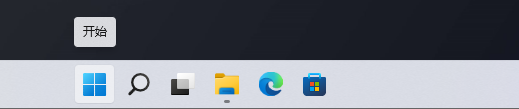
2. 打开的开始菜单中,点击已固定应用下的设置;

3. Windows系统设置窗口,右侧点击关于(设备规格、重命名电脑、Windows 规格);
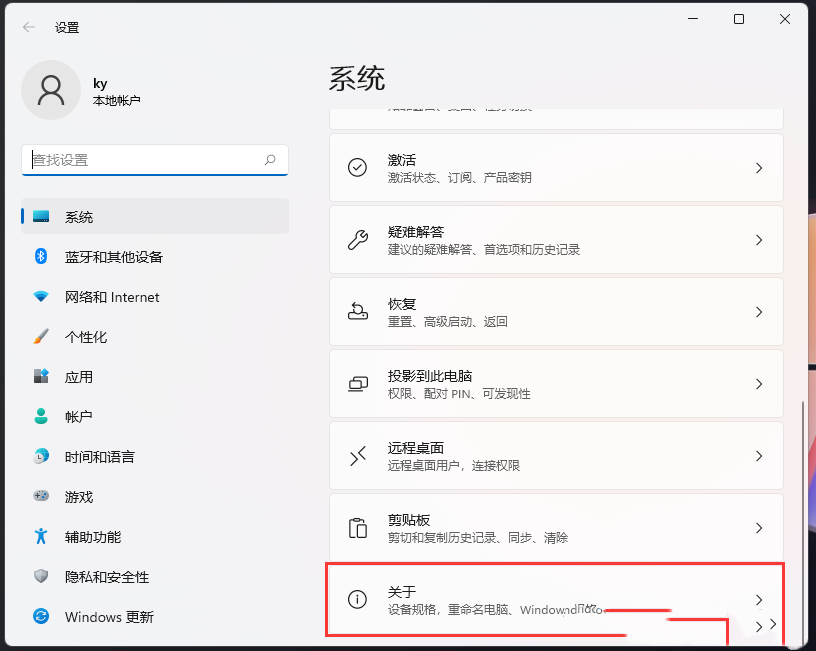
4. 当前路径为:系统>关于,相关设置下,点击远程桌面(从另一台设备控制此设备);
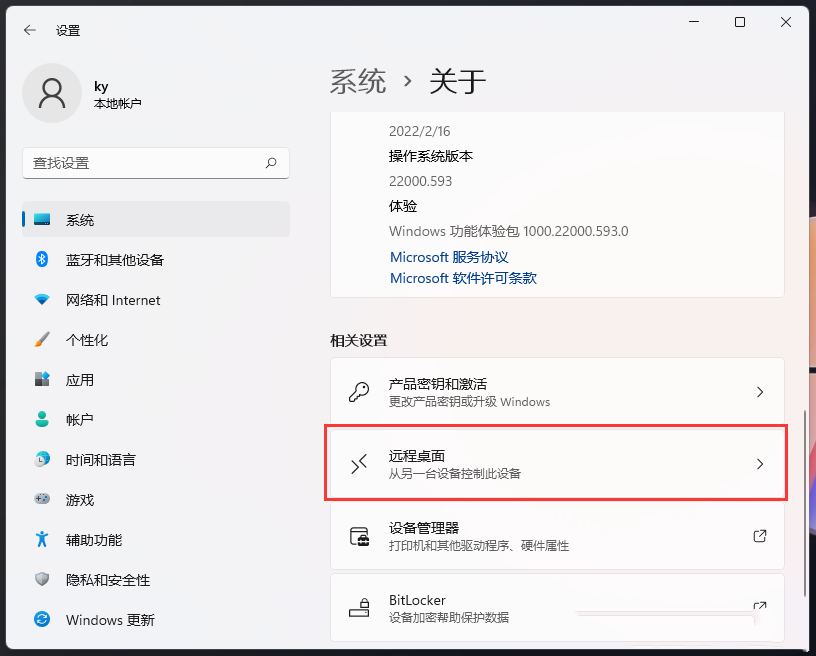
5. 滑动滑块,就可以将远程桌面(使用远程桌面应用从另一设备连接并使用该电脑)打开;
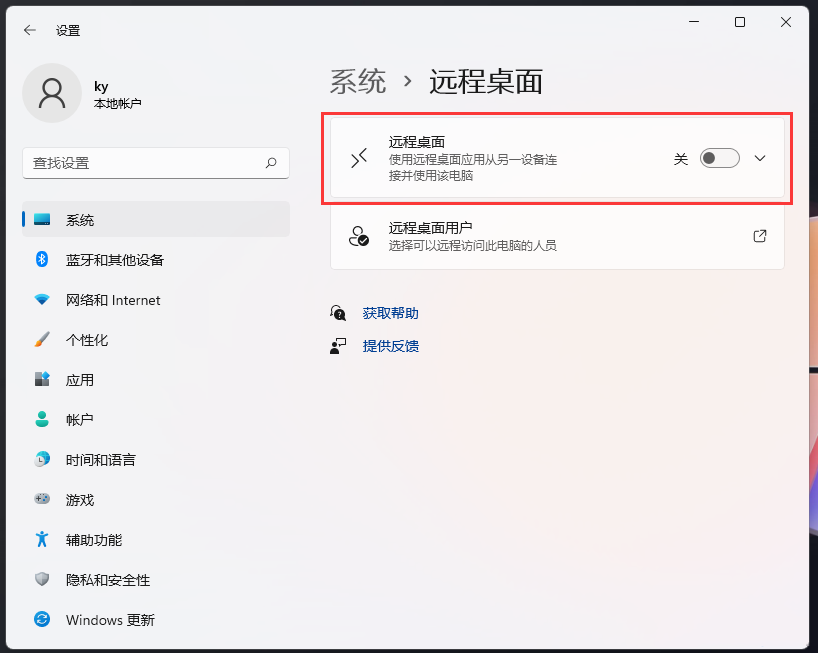
6. 弹出的远程桌面设置窗口,点击确认启用远程桌面;
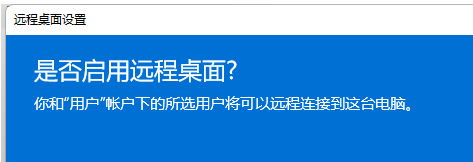
7. Win11远程桌面,就可以成功打开。
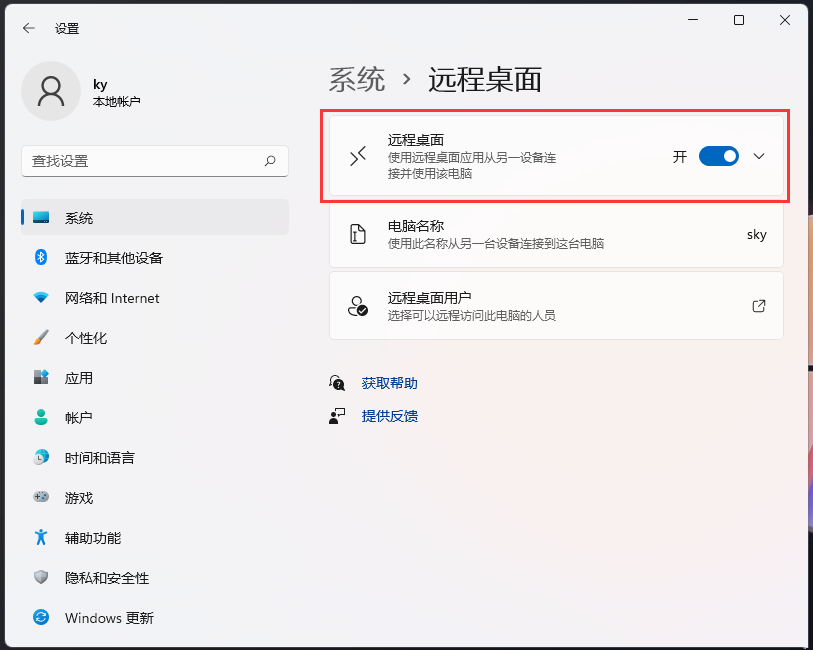
以上就是系统之家小编为你带来的关于“Win11如何开启远程桌面控制-开启远程桌面控制的方法”的全部内容了,希望可以解决你的问题,感谢您的阅读,更多精彩内容请关注系统之家官网。
希望本文对遇到此故障的朋友有所帮助,如有需要可以在下方留言,进行互动,或者留下您的联系方式,方便沟通交流。欢迎大家分享经典维修案例,软件使用教程技巧等,投稿邮箱:smailmeng2018@163.com.斯维智能科技@恩腾技术圈 WWW.RVIBO.COM.
- 扫一扫关注抖音
-

- 扫一扫关注我们
-


![[网盘系统]闲置OPS电脑主机搭建NAS存储网盘系统教程,Centos linux系统多块磁盘挂载方式](https://www.rvibo.com/wp-content/themes/begin/timthumb.php?src=/wp-content/uploads/2025/07/20250724193212_88184.png&w=280&h=210&a=&zc=1)
![[系统教程]银河麒麟系统密码忘了怎么办,银河麒麟系统密码怎么重置,银河麒麟系统修改密码教程](https://www.rvibo.com/wp-content/themes/begin/timthumb.php?src=/wp-content/uploads/2025/02/20250209222424_54272.png&w=280&h=210&a=&zc=1)

![[系统教程]Win10电脑如何退出平板模式-关闭Win10平板模式的方法](https://www.rvibo.com/wp-content/themes/begin/timthumb.php?src=https://www.rvibo.com/wp-content/uploads/2024/05/20240515111025-53.png&w=280&h=210&a=&zc=1)

